- مؤلف Abigail Brown [email protected].
- Public 2023-12-17 06:38.
- آخر تعديل 2025-01-24 12:01.
عند مشاركة جدول بيانات Excel مع أشخاص آخرين ، قد تظهر أسئلة أو مخاوف بشأن محتواه من حين لآخر. بدلاً من إرسال رسائل البريد الإلكتروني ، ما عليك سوى إضافة تعليق ليراه الآخرون.
يمكن لأي شخص يستخدم جدول البيانات الرد على تعليق أو حتى حذفه. يتم تمييز جميع التعليقات باسم المستخدم ومؤرخة وختم زمني. تختلف التعليقات عن ملاحظات Excel ، والتي تشبه وضع ملاحظة لاصقة صفراء في الملف. لا يمكن للمستخدمين الآخرين الرد على ملاحظة في Excel ولكن يمكنهم إجراء محادثات صغيرة باستخدام التعليقات.
تركز الإرشادات أدناه على أسهل الطرق لإضافة التعليقات وتعديلها وحذفها في Windows أو Mac ؛ قم بالتمرير إلى أسفل هذه المقالة للحصول على إرشادات Excel for Android.
تنطبق هذه المعلومات الواردة في هذه المقالة على Excel 2019 و 2016 و Excel for Mac و Excel for Android و Excel 365.
إدراج تعليق أو تحريره أو حذفه في Excel لنظام التشغيل Windows أو macOS
كيفية إضافة تعليق
أسهل طريقة لإنشاء تعليق يمكن للآخرين الرد عليه هي اتباع الخطوات التالية:
- في جدول بيانات مفتوح ، انقر بزر الماوس الأيمن فوق الخلية حيث تريد كتابة التعليق.
-
انقر فوق تعليق جديدفي جزء القائمة.

Image -
في ابدأ محادثة، اكتب التعليق الذي ترغب في إجرائه.
-
انقر فوق السهم الأخضر لنشر تعليقك.

Image - للخروج من التعليق ، انقر في أي مكان في جدول البيانات.
ربما لاحظت أنه بمجرد النقر فوق السهم الأخضر ، يظهر التعليق تلقائيًا مربع رد. هذا هو المكان الذي يمكن للقراء الآخرين الرد على التعليق. يقومون ببساطة بكتابة ردهم والنقر فوق السهم الأخضر الذي يظهر لإرسال ردهم إليك. يسمى هذا الرد من خلال التعليقات بسلسلة الرد.
في بعض إصدارات Excel ، بما في ذلك Excel 2016 ، يمكنك أيضًا استخدام الشريط لترك تعليق. ما عليك سوى النقر فوق الخلية التي تريد ترك تعليق فيها ، والنقر فوق "مراجعة" على الشريط ، ثم النقر فوق "تعليق جديد" أو "إدراج تعليق".
في إصدار الويب من Excel ، يمكنك وضع علامة على تعليق لقارئ معين عن طريق كتابة الرمز @ متبوعًا باسم المستخدم. في بعض الأحيان ، تتوفر أيضًا قائمة منسدلة بالمستخدمين في هذا الإصدار.
كيفية الرد على تعليق
للرد على تعليق تركه شخص آخر لك ، يمكنك إما النقر فوق الخلية وإدخال الرد فورًا في مربع الرد أو يمكنك النقر بزر الماوس الأيمن فوق الخلية التي يوجد بها التعليق واستخدام خيار الرد من هناك
يتم تمييز أي خلية بها تعليق بعلامة صغيرة ملونة في الزاوية اليمنى العليا. سيختلف اللون بناءً على إعداد Excel المحدد الخاص بك.
كيفية تحرير تعليق
يمكنك إضافة المزيد من التعليقات إلى الموضوع الذي بدأته أو يمكنك تعديل تعليق نشرته بالفعل. لتعديل تعليق أدخلته ، اتبع الخطوات التالية:
- انقر فوق الخلية التي تحتوي على التعليق.
- حرك مؤشر الفأرة فوق التعليق وسترى خيار التعديل يظهر.
-
انقر فوق تحرير.

Image - اكتب التغييرات التي تريد إجراؤها.
- انقر فوق حفظ.
إذا قررت في منتصف طريق التغيير أن تعديلك ليس ضروريًا ، فما عليك سوى النقر على "إلغاء".
كيفية حذف تعليق
يمكن لأي شخص حذف تعليق في جدول بيانات ، وليس فقط الشخص الذي بدأ سلسلة التعليقات. عندما لم تعد هناك حاجة للتعليق ، انقر بزر الماوس الأيمن فوق الخلية التي يوجد بها وانقر فوق حذف التعليق من القائمة.
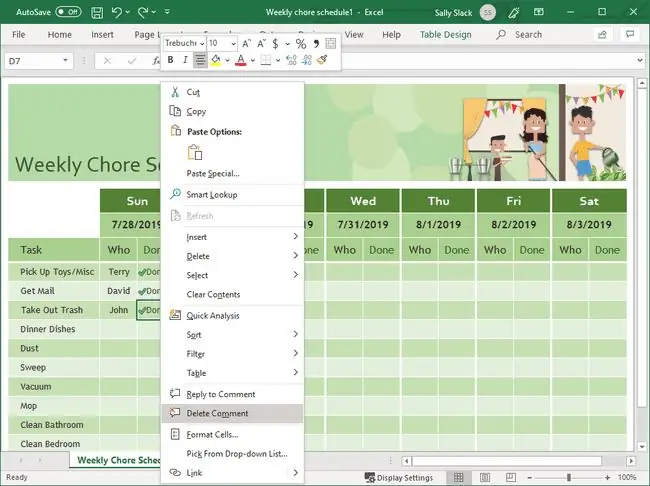
كيفية إظهار أو إخفاء كل التعليقات
هناك طرق إضافية يمكنك من خلالها نشر التعليقات والرد عليها في Excel. يقدم الشريط قسم مراجعة كامل يسمح لك بفتح جزء التعليقات على يمين جدول البيانات. يمكنك بسهولة الارتداد من التعليق إلى التعليق باستخدام هذا القسم من الشريط أو إضافة التعليقات وحذفها. (فقط تأكد من تحديد الخلية الصحيحة قبل استخدام أي من أوامر الشريط.)
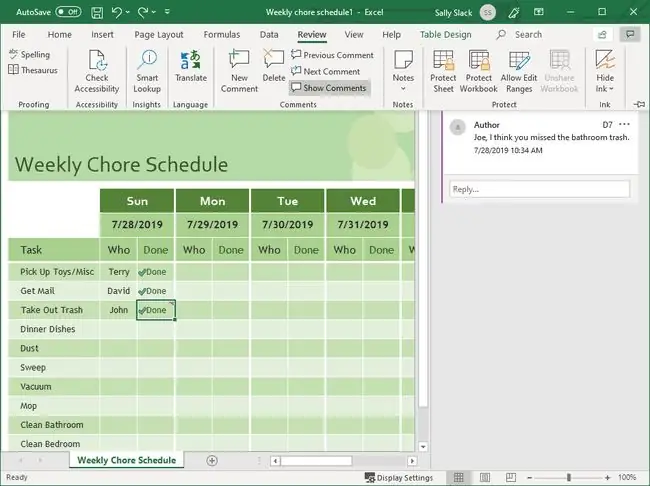
تتيح لك علامة التبويب "مراجعة" أيضًا إظهار التعليقات أو إخفائها. لمشاهدة جميع التعليقات في جدول بيانات ، انتقل إلى Review > اعرض التعليقات لإخفاء جميع التعليقات ، استخدم نفس التعليمات وستختفي جميع التعليقات. ومع ذلك ، ستظهر العلامات الأرجوانية في الخلايا المعلقة دائمًا.
إدراج أو تحرير أو حذف تعليق على Android
كيفية إضافة تعليق
لإضافة تعليق في Excel for Android ، تحتاج أولاً إلى العمل ضمن جزء المراجعة في جدول البيانات. للقيام بذلك ، اتبع الخطوات التالية:
- افتح جدول البيانات على جهاز Android.
- اضغط على الخلية حيث تريد كتابة التعليق.
- اضغط على السهم لأعلى أسفل يمين الشاشة لفتح جزء القائمة.
-
اضغط مراجعةفي القائمة أعلى يسار جزء القائمة. قد يُظهر هذا أمرًا آخر ؛ اضغط على الأسهم المزدوجة لفتح القائمة الكاملة للخيارات وابحث عن مراجعة.

Image -
اكتب تعليقك باستخدام لوحة المفاتيح التي تظهر على الشاشة.

Image - اضغط على السهم الموجود على يمين تعليقك لنشره.
كيفية الرد على تعليق
للرد على تعليق في جداول بيانات Excel for Android ، اتبع الخطوات التالية:
- اضغط على الخلية حيث يوجد التعليق.
-
اكتب تعليقاتك في المربع Reply.

Image - اضغط على السهم لنشر التعليق.
كيفية حذف سلسلة تعليق
لحذف سلسلة تعليق في جداول بيانات Excel لنظام Android ، انقر فوق النقاط الأفقية الثلاث أعلى السلسلة وانقر فوق حذف سلسلة الرسائل.






